Aleo Flash Intro and Banner Maker是久友下载站小编极力推荐的一款flash动画设计工具。动画设计师都在使用的flash动画设计神器Aleo Flash Intro and Banner Maker。用户可以通过它直接执行动画设计,并可以产生所需的任何效果;它可以帮助您轻松创建动画标题,支持自定义设计的主图片和标语,可以自定义背景图片,可以制作广告横幅和电子贺卡;使用该程序的用户不一定需要Flash制作知识,只需要输入文本并从预制的可自定义背景效果和文本动画效果中进行选择即可。文本的属性是可自定义的,包括字体样式,大小,宽度和高度比,透明度,旋转度,边框,填充样式等。支持在一行中设置不同字体的文本样式;许多文本动画效果可供选择,它们都是可自定义的;支持设置文本的网页链接;自定义文字效果的支持时间;当Flash电影停止播放或用户单击Flash电影时打开网页;将影片发布为Flash SWF,GIF图像和AVI视频,生成HTML代码以将Flash电影包含在您的网页中;所需用户可以下载体验。
软件特色:
强大
最终的Flash动画电影设计工具可帮助您创建Flash指南页网站徽标广告横幅电子贺卡GIF动画签名,只需单击几下即可将其应用于任何网站
简单的引导式用户界面,非常易于使用
轻便灵活
支持自定义所有内容,包括图像文本字体URL链接颜色声音等。支持输出Flash swF动画电影GIF动画图像AVI和其他视频格式。
长期使用,终身免费升级
支持移动设备,自动返回GIF动画,支持iPhone,iPad和Android
使用说明:
主导航栏。
检查更新。我们提供终身免费升级,因此您可以使用此按钮将副本更新为最新版本。
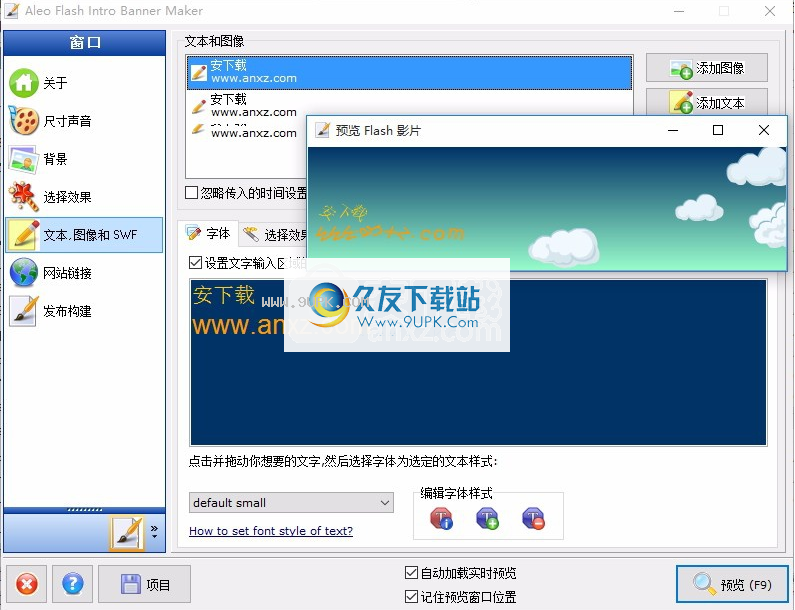
“预览Flash电影”窗口,可以通过“预览”按钮,快捷方式“ F9”或“ Enter”激活。
预览Flash电影,单击以显示“预览Flash电影”窗口。
“立即注册”窗口:输入您的注册信息以注册副本并激活完整版本。
项目菜单:
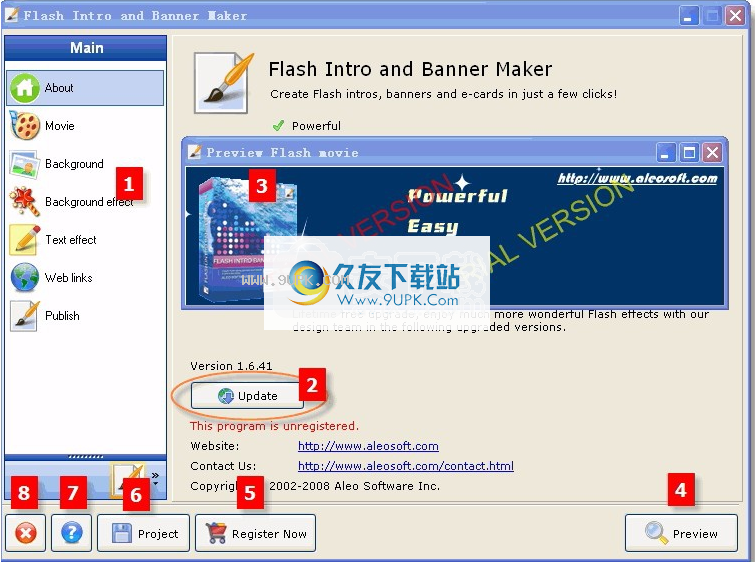
项目文件是一个.ini文件,其中包含设计的所有配置和选项。
新项目:创建一个空白项目。
新实例中的新项目:预制实例中的新项目。
打开项目:打开一个保存的项目文件。
保存项目:将设计选项保存到.ini文件。
帮助菜单:语言:选择用户界面的语言。退出应用程序。
大小“大小和声音”面板
电影“电影”面板用于设置Flash电影的宽度,高度和帧速率,定义Flash电影边框,添加背景电影和预加载器。
这个电影:
宽度:Flash影片的宽度。
高度:Flash影片的高度。
帧频:Flash电影的每秒帧数,
边框属性:
添加边框:为Flash电影添加边框。
颜色和大小:边框的颜色和大小
背景声音:
播放Flash电影中的背景声音:选中此选项以启用背景音乐。
文件:选择MP3或WAV文件作为背景声音。
停止在指定的循环时间后停止播放声音:选择此选项可在指定的循环时间后停止播放声音,否则声音将永远播放。
选项:
生成压缩的Flash电影:选择此选项可压缩Flash电影。
将预加载器添加到Flash电影中:选择预加载器并将其添加到Flash电影中。
停止在指定时间后停止播放Flash电影:选择此选项可在指定时间后停止Flash电影
确定的周期时间,否则Flash将永远播放,并且永不停止。
背景
背景“背景”面板用于设置背景颜色,并将图像和SWF文件添加到Flash电影中。
背景颜色:
透明:使Flash电影具有透明背景。
纯色:用纯色填充Flash影片的背景。
梯度:
起始颜色,结束颜色:渐变填充样式的起始颜色和结束颜色;
样式:线性和径向两种填充样式。
度:线性渐变的角度,范围从0到360。
半径(%):径向渐变的半径。
背景图片和Flash电影:
图像将图像和Flash电影添加到背景:选中此选项可将图像文件和SWF文件添加到背景。它支持BMP,GIF,PNG,JPG和SWF文件格式。

文件列表:第一个文件在最后一层,即该对象在所有其他对象的后面,最后一个文件在前一层,即该对象在所有其他对象的前面。
按钮:添加图像和SWF文件,并调整所选文件的顺序。
属性:设置图像和SWF
背景背景效果面板
选择从预制的可定制Flash电影背景效果中进行选择。
添加背景效果:
选中此选项可为Flash电影添加背景效果。
支持多种效果,按住“ Ctrl”键可选择多个项目。
使用此选项,您可以将多个背景效果组合在一起,并将它们添加到Flash电影中。每种效果可以单独定制。要选择多个效果,请按住键盘上的“ Ctrl”键,然后使用鼠标选择多个项目。
调整效果深度:
调整效果的显示顺序。仅当选择“支持多种效果”选项时,此选项才会出现。第一项将在后面,即该效果将在所有其他效果的后面,而最后一项将在前面,即该效果将在所有其他效果的前面。
背景效果树列表视图和参数:
选择背景效果并定义其参数。
填充样式,位置,比例和旋转。
文字“文字和图片”面板
对于文本效果,您可以输入文本并设置其字体样式,动画效果,位置,Web链接,传入时间和显示持续时间。文本可以在背景上显示为动态效果或静态文本。
对于图像效果,您可以选择一个图像文件,设置其位置,动画效果,Web链接,传入时间和显示持续时间。图像可以动态效果显示或在背景上显示为静止图像。
Aleo Flash Intro Banner Maker支持两种计时模式:分别设置每个图像或文本的传入时间和持续时间,或者忽略传入时间设置并一一显示所有文本和图像。
文字和图片列表
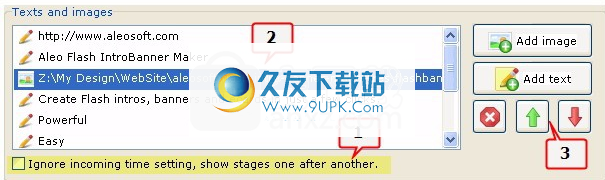
切换定时模式:选择此选项时,将忽略图像和文本的输入时间设置,并依次显示所有图像和文本。如果未选择此选项,则可以设置输入时间图像或每个图像的文本。您可以控制每个图像和文本的时间来创建非常复杂的动画。
文本和图像列表:列表中的每个项目对应一个效果阶段。您可以单击该项目并显示其属性。您可以参考“时间”标签以了解如何设置其时间参数。
按钮:添加图像,添加文本,删除项目;调整项目的显示顺序。
属性标签:
对于文本项,有五个选项卡:
字体:编辑文本并设置其字体格式和样式。
效果:从预制的文字效果中选择并自定义其参数。
位置:设置文本位置,文本旋转和行距。
Web链接:定义用户单击文本时的Web链接地址。
定时:将文本设置为动画文本效果或静态文本,并为动画文本效果定义定时参数。
对于图像项目,有四个选项卡:
图像:选择一个图像文件,然后设置其位置,比例和透明度。
效果:从预制的图像效果中选择并自定义其参数。
网络链接:用户单击图像时,请定义网络链接地址。
时序:将图像设置为动画效果或静态图像,并定义动画效果的时序参数。
字体“标签
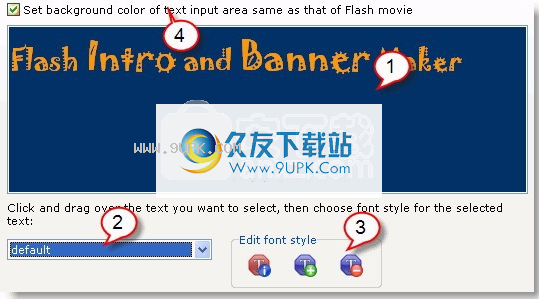
文字编辑框:
所选阶段的文本将显示在此框中,您可以在其中编辑文本。要设置文本的字体样式,请单击并拖动要选择的文本,然后从左下角的字体样式下拉列表中为所选文本选择字体样式。要编辑字体样式或添加新的字体样式,请使用右下角的“编辑字体样式”按钮。
字体样式下拉列表:
所有定义的字体样式将在此处列出。若要编辑字体样式或添加新的字体样式,请使用
e编辑右侧的字体样式按钮。
编辑字体样式按钮:
编辑所选字体:显示“编辑字体”窗口,您可以在其中编辑在左侧下拉列表中选择的字体。
添加字体样式:添加新的字体样式。
删除字体:删除在左侧下拉列表中选择的字体。
将文本输入区域的背景色设置为与Flash影片相同:
使用此选项,文本框的背景颜色将与Flash影片的背景颜色相同,否则为白色。例如,在某些情况下,Flash影片的背景是黑色,文本的颜色是白色。如果没有此选项,则文本可能在文本框中不可见。
教程:
如何设置文字的字体样式?
基本上,有两个步骤来设置文本的字体样式。
首先,您应该使用按钮添加新的字体样式,输入新字体样式的名称,然后定义其格式,包括字体格式名称,字体大小,字体旋转,字体填充颜色和样式,边框样式,宽高比,字体透明度和字符之间的间隔。此后,新字体样式将添加到左侧的下拉列表中。
其次,在文本输入框中,单击并拖动要选择的文本,然后从左下角的字体样式下拉列表中为所选文本选择字体样式。
“编辑字体样式”窗口
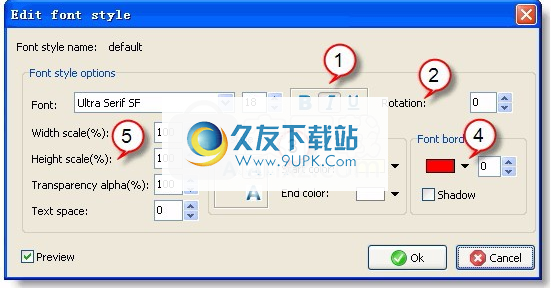
选择字体格式名称和字体大小。将字符的旋转范围设置为0到360。
设置字体的填充颜色。字体边框和阴影样式。
字体选项:
宽高比:字体宽高比;
高度比例:字体高度的比例;
透明度alpha:字体的透明度,100表示不透明,0表示完全透明。
文字空间:字符之间的空间。
安装步骤:
1.用户可以单击本网站提供的下载路径下载相应的程序安装包

2,只需使用解压功能打开压缩包,双击主程序即可弹出程序界面
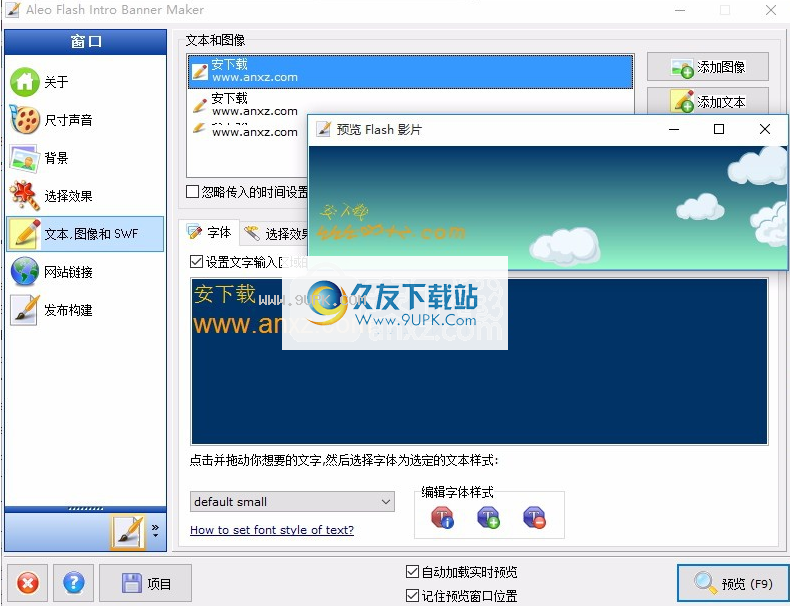
软件功能:
向导式的用户界面,非常易于使用;
自定义Flash电影的宽度,高度和帧频;
为Flash电影添加边框;
MP将MP3或WAV文件添加到Flash电影中作为背景音效;
将预加载器添加到Flash电影中;
在背景中添加多张图像或Flash电影;
有许多背景效果可供选择,它们都是可自定义的。
为Flash电影添加多个背景效果
将Flash影片的背景设置为透明,实心,线性渐变,径向渐变;
以动态效果或静态文本在背景上逐级显示文本;
无限阶段的动画文字效果;
无限在一阶段无限的文字效果;
自定义字体样式,大小,宽度和高度比,透明度,旋转度,文本边框,并将文本的填充样式设置为纯色,线性渐变颜色和径向渐变颜色;



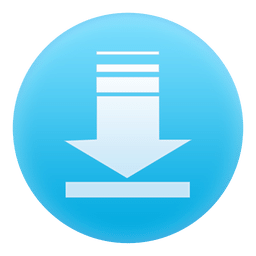


 百乐米视频盒 2.1免费绿色版
百乐米视频盒 2.1免费绿色版 爱奇艺影音pc客户端
爱奇艺影音pc客户端 爱奇艺PPS影音 5.4.28.3179无广告vip优化版
爱奇艺PPS影音 5.4.28.3179无广告vip优化版 PPTV网络电视
PPTV网络电视 西瓜影音播放器(全新播放引擎) v2.13.0.2 官方最新版
西瓜影音播放器(全新播放引擎) v2.13.0.2 官方最新版 快播 5.21.538 官方最新版
快播 5.21.538 官方最新版 迅雷影音PC版
迅雷影音PC版 优播影音播放器 2.7.1正式版
优播影音播放器 2.7.1正式版 吉吉影音播放器 2.8.2.13正式版
吉吉影音播放器 2.8.2.13正式版 优酷PC客户端 6.9.1.6072 官方最新版
优酷PC客户端 6.9.1.6072 官方最新版 搜狐影音
搜狐影音 百度影音最新版
百度影音最新版 iClone7是一款小编为需要制作3D动画的朋友们准备的安全工具。使用iClone7能够大幅提升实时渲染效果,用户可以导入和导出所有类型的3D资产,包括静态对象,动画道具等,有需要的朋友可以来下载。
软件特色:
摄影机...
iClone7是一款小编为需要制作3D动画的朋友们准备的安全工具。使用iClone7能够大幅提升实时渲染效果,用户可以导入和导出所有类型的3D资产,包括静态对象,动画道具等,有需要的朋友可以来下载。
软件特色:
摄影机...  facegen modeller是一个可以用来3D面部处理的好用软件。使用这款facegen modeller3.6破解可以让你在进行面部重塑修复的过程中变得更加便捷,马上下载这款facegen modeller吧。
安装方法:
1.打开软件后点击帮助菜...
facegen modeller是一个可以用来3D面部处理的好用软件。使用这款facegen modeller3.6破解可以让你在进行面部重塑修复的过程中变得更加便捷,马上下载这款facegen modeller吧。
安装方法:
1.打开软件后点击帮助菜...  Slide Show Pilot是一款制作图片幻灯和屏幕保护的图像处理软件。只需简单拖拽图片就可将它们组合为.exe文件或html格式的幻灯演示,有30种转换效果、支持背景声音添加并同步。
Slide Show Pilot是一款制作图片幻灯和屏幕保护的图像处理软件。只需简单拖拽图片就可将它们组合为.exe文件或html格式的幻灯演示,有30种转换效果、支持背景声音添加并同步。
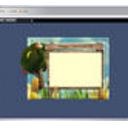 Flash SlideShow Maker Pro是一款能够制作flash相册的实用flash相册制作工具。想要亲自动手制作一个flash相册嘛?觉得制作flash相册很困
Flash SlideShow Maker Pro是一款能够制作flash相册的实用flash相册制作工具。想要亲自动手制作一个flash相册嘛?觉得制作flash相册很困  Ulead COOL 3D(3d动画特效制作)允许各个层次的设计者创建极具冲击力的动画三维标题和图形,可用于网页、视频和简报,有需要的朋友可以来久友下载站下载。
Ulead COOL 3D(3d动画特效制作)允许各个层次的设计者创建极具冲击力的动画三维标题和图形,可用于网页、视频和简报,有需要的朋友可以来久友下载站下载。  QQ2017
QQ2017 微信电脑版
微信电脑版 阿里旺旺
阿里旺旺 搜狗拼音
搜狗拼音 百度拼音
百度拼音 极品五笔
极品五笔 百度杀毒
百度杀毒 360杀毒
360杀毒 360安全卫士
360安全卫士 谷歌浏览器
谷歌浏览器 360浏览器
360浏览器 搜狗浏览器
搜狗浏览器 迅雷9
迅雷9 IDM下载器
IDM下载器 维棠flv
维棠flv 微软运行库
微软运行库 Winrar压缩
Winrar压缩 驱动精灵
驱动精灵